MySQLバージョンアップ(5.5→5.7)さくらインターネット
MySQLをMySQL5.5 → MySQL5.7 へバージョンアップしたときの備忘録。Synchronize を利用してデータを移管しました。
バージョンアップの手順
- バックアップ作成
- データベースの新規作成(MySQL5.7を選択、データベース名はMySQL5.5同じにする)
- MySQL5.5のデータベースが複数ある場合、MySQL5.7に全て追加で作成する
- データベースMySQL5.5から phpMyAdmin へログイン
- Synchronize を利用してデータ移管
- wp-config.php を修正
- HPの確認
- 問題がなければ、MySQL5.5の削除
文字コード UTF-8(utf8) と UTF-8(utf8mb4)
MySQL5.7でデータベースを新規作成するとき、MySQL5.5で使用していた文字コードと同じ文字コードを選択する必要があります。しかし。MySQL5.5で使用していた文字コードがUTF-8としか表示されないため、UTF-8(utf8) と UTF-8(utf8mb4) どちらのUTF-8なのか分からなず苦労しました。
結論から言えば、MySQL5.7の文字コードはデフォルトで選ばれていたUTF-8(utf8mb4) で問題ありません。というか、UTF-8(utf8mb4)を選んでください。下記サイトが詳しいです。
Synchronize の利用方法
写真は後日追加予定。忘れる前に手順のみ。
Synchronizeではインポートとは異なり、一度に複数のデータベースを移管できないので、データベースが複数ある場合は、下記の手順を繰り返し行う。ただし、information schema は database用の設定ファイルなので移管する必要ないです。
データベースMySQL5.5から phpMyAdmin へログインしたら、「Synchronize」タブを選択。
「Source database」(左側)を「Current server」に変更、「Target database」(右側)は変更しない。
Souse database
データーベース : 移管したいデータベースをプルダウンで選択
Target database
ホスト :データベースサーバー名(自動入力だったと思う)
Port : 3306 (自動入力だったと思う)
Socket : 入力不要
ユーザ名 : 初期アカウント名
パスワード : データベースで登録したパスワード
データベース : Source database で選択したデータベースと同じ名前
wp-config.php を修正
修正場所はホスト名。「mysql000.db.sakura.ne.jp」の000の数字がMySQL5.5で使用していたデータベースサーバー名のままなので、これをMySQL5.7のデータベースサーバー名に変更します。
データベースの削除は最後
データベースの移管方法を記したサイトなどで、データベースの移管が終わったら直ぐに削除するように書いてあるものがありましたが、急ぐ必要などないので、しっかりと動作確認が終わってから削除しましょう。
Synchronizeのトラブル
Synchronizeを利用して移管する場合、データベースの容量にもよりますが、実行を押してから5分ほど画面が変わらないことがあります。最初は失敗したと思い何度もクリックしたり、中断したりしてしまいましたが、気長に待ちましょう。しばらくすると画面が切り替わります。
今回参考にしたサイト

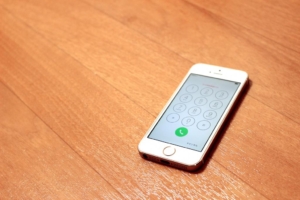
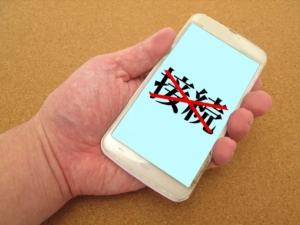




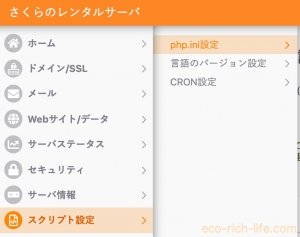


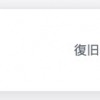







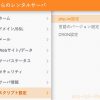







ディスカッション
コメント一覧
まだ、コメントがありません